Photoshop鼠绘穿着紫色婚纱的新娘照片
时间:2022-11-01
浏览:0
本教程鼠绘难度相当大。人物衣服部分都是丝质材料,质感部分比较难画,需要一定的耐心和技巧。教程的过程介绍有点简单,需要根据效果图慢慢去摸索。最终效果

一、这个作品对我来说是比较成功的,所以我也顺便做了个教程,大家随便看看,高手可以跳过。现在大家看到的几个色块,我都是分层画的。背景只是随便做了个效果。

二、开始画嘴巴,过程如下图所示。



三、牙齿部分的画法,效果如下图。

四、用加深/减淡工具画出嘴唇的立体感。

五、勾划选区,稍微羽化一下填充白色,这样就画出了嘴唇上的高光。


六、现在开始画眼睛了,这里我都是分层画的。

七、画眼珠的高光。

八、画双眼皮部分,用钢笔工具勾出路径后用黑色描边。

九、开始画睫毛,也是用画笔描边。


十、接着是眼影,用了个添加杂色效果。

十一、眉毛就用了个杂色和动感模糊就行了。

十二、左边眼睛也是一样的做法。

十三、还是用加深/减淡工具涂出皮肤的层次。

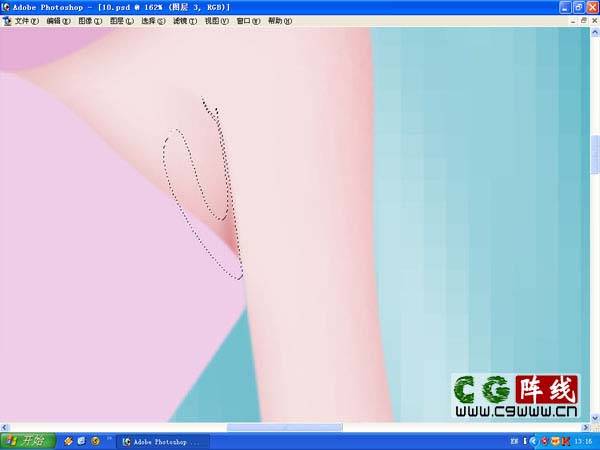

十四、脸上比较粗,所以我用了个高斯模糊。

十五、再下来就是耳朵了。还是用勾画选区来进行加深减淡。


十六、接着就是她的手套,还是用加深/减淡工具。






十七、终于开始画衣服了,画这作品的时候就只觉得衣服是比较难的,其实真画起来也不难,只是要有耐心。无非还是用加深/减淡工具。

十八、我用了个杂色和动感模糊,这就把衣服的质感给变现出来。




十九、衣服部分大致画好的效果。

二十、在衣服边缘处理下。






二十一、做法都一样,我就不多说了。

二十二、我用了锐化效果。

二十三、接着是她脖子上的围圈。




二十四、画好后添加个杂色就可以了。

二十五、发丝的画法,如下图。



二十六、画一点装饰花朵。

二十七、大致完成效果。

最终效果。
